20023年、明けましておめでとうございます。
なんと2022年内に再開できなかった(笑)超久しぶりの投稿になりました。
2022年後半、ずっと心も身体も「落ちて」いたので…アウトプットする気になれなかったんですよね。
人間(と言いますか特に女性には)、波があるので…その波のまんま。これでいいんです。(女性は秒で変わると言っている男性がいましたが。よく分かってらっしゃる!!)
さて、その間にですね……ドメインを変更しました✨
昔:https://natsu.manuahi.net/
⇒https://natsumi-kan.com/
一応、開業届を出していまして。名前が「なつみkan」なのです。
それで、初期の頃に設定したドメイン(natsu.manuahi.net)を変えたくて。
でも旦那さまにせっかく取得してもらったドメインで、契約してもらったサーバーなので…言い出しにくかった。
それがなんやかやあって、ようやく変更&リスタートできます💗
まず最初の投稿としてはその「なんやかや」の奮闘記をレポートします。
🍊まずはドメインの取得
この私のWebサイトをお家とすると、ドメイン=住所。旧住所が「natsu.manuahi.net」。それをお引越しするために新住所を取得する必要があるわけです。
とっても分かりやすい説明はこちらのサイトさん。

現実のお引越しと同じく、ネットワーク上でも同じ住所は存在できません。だから、このドメインにしたい!と思っても、誰かが使っていたらそれは使えない…(誰かがすでに住んでいるお家には住めないのでね)
私はお名前ドットコムで新住所「natumi-kan.com」を取得しました☆彡(さすがに「natsumikan.com」はすでにいました)
レンタルサーバーはすでにエックスサーバーを契約していたのでそのまま使用。(ドメインが住所、サーバーは土地、という関係だそう)
🍊ドメインとサーバーの紐づけ
さて、この取得したドメインをどこのサーバーで使うのか?を紐づけしなくちゃいけないと。
なので、お名前ドットコムで取得したドメインを、エックスサーバーで使えるように設定。
こちらを参考にしました。
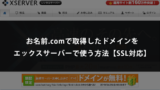
初めてのことだらけですが、調べると出てくるのは有難い👐
さて、お次はいよいよ引っ越しです。
🍊引っ越しは…やっぱり大変だった
「natsumi-kan.com」で新サイトを一からやるなら簡単なんです。Wordpressをインストールすればいいだけだから。
でも、お家の中の荷物(サイト記事)をそのまま「natsumi-kan.com」に移行したい。
どうすればいいんだろう…?
最初はこちらのサイトを参考にやってみました。読んだ感じ、いけそう…!
まず、ファイル転送ソフト(FTP)を取得する、と。「FileZilla」(ファイルジラ)がお勧めだそうなのでダウンロード。(他サイトもおすすめしてました)
次に、「FileZilla」でサーバーに接続…が、できないじゃん。
エックスサーバーの管理画面へのID/Passと違うじゃん。
旦那さまが契約しているので、メールを発掘してもらって接続。ふう。
それで、旧Wordpressのデータをまず、ダウンロードしてバックアップを取っておくと。
開始。…1時間、2時間、3時間…全く終わらん。半日くらいかかる。
ようやく終わったと思ったら、ダウンロードできない大きいファイルもある!!
全部ダウンロードできないと不安じゃん…2回、3回とやる。
…
…
もうヤダ!!
ここで1か月ほど空きます。

再度チャレンジ。
今度はなんとか全部いけた…気がする。
苦労してバックアップしたデータを、新しく作ったWordpressへコピー。
…
…
全部いかないじゃん。
また数十個アップロードできなかったじゃん。
でももういい。
旧ドメインのWordPress(natsu.manuahi.net)にログインして、新ドメイン(natsumi-kan.com)のアドレス(URL)へ変更。
よし。再度ログイン。
…
…
旧ドメインのままじゃん。
何にも変わってないじゃん。
URLした。したよ。
これを2回繰り返して、もうお手上げ。

(なぜこうなるのか。詳しい人がいたらぜひ教えてください)
ここからさらに数か月空いて、たぶん11月後半あたり。
🍊解決策はまさかの超絶簡単なアレ
今年ちゅにはどうにか完了したい。
もう、外注を決断する寸前でした。でも、調べたら数万もする…
そこで、もう一回試してみる。色んな関連サイトも参照して。
でもやっぱり無理だ。
違う方法は…xサーバーのWordpress簡単以降??
これ、最初に1回やったんです。でもなんかエラーが出てダメだった。諦めていたんです。
もう一度最初から読んでみると…
あ、新ドメインにWordpressを作っちゃってたからダメなのか!!
すでにWordpressがあります、的なエラーでダメだったんです。(Wordpress簡単インストールというのがありまして、それを使用するとすぐ空のWordpressが出来るんです。それをやってた)
ということは、作らずに手順通り進めていけば!
…またエラーです。
なんと旧Wordpressのバージョンが6.0未満じゃないとダメだと。(2022年11月末時点)
6.1にバージョンアップしちゃったんですけど…
でもご安心を。ちゃんと「バージョンダウン」するプラグインがありました!

何でもあるんですね。有難い!!
バージョンダウンして実行。
もし、データ容量が2GB以上あると失敗するんだとか…頼みます本当に。
…
…
できた!!
あっさり!!!

ログインしたら、ちゃんとnatsumi-kan.comの中に、データが移行されてる!!
あの苦労は何だったんだろう。はあ…
🍊新ブログスタート!
2023年1月6日は、天赦日、一粒万倍日という最強開運日なんだそう✨
天赦日…天赦日は最も縁起がよい日で、世のすべての神様が天に上り、万物の罪を赦す日とされています。
一粒万倍日…「種籾(たねもみ)一粒から一本のイネができ、このイネから万倍もの数のお米が穫れること」。すなわち「わずかなものが飛躍的に増えること」。この日に始めたことは、やがて大きな成果を上げると考えられることから、一粒万倍日は「何かを始めるのに最適な日」とされる。
なので、この日にブログを再スタートにしました!
長々とドメイン変更奮闘記を綴りましたが、ご容赦を。
だってこの苦労無くして再スタートは語り始められないんだもん。
2023年もなつみ感をよろしくお願いいたします🍊


コメント